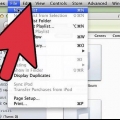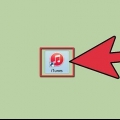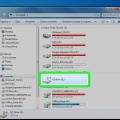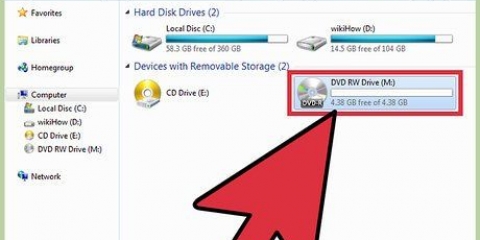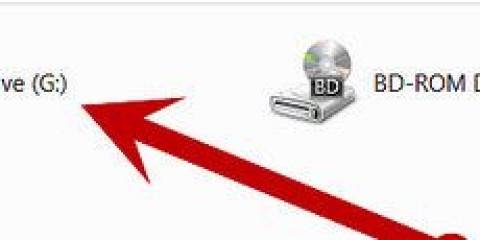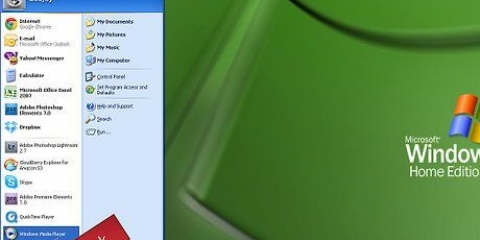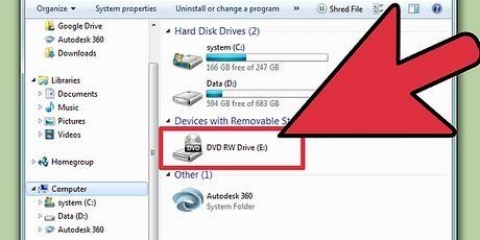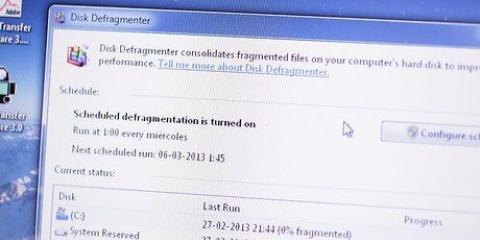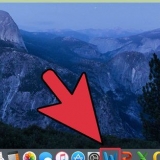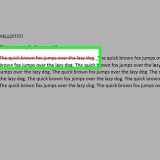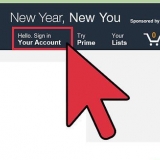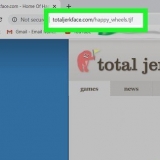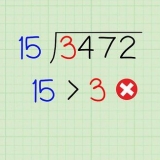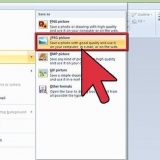Masterizza mp3 su cd
La masterizzazione di file MP3 su CD ti consente di ascoltare la tua musica preferita con un lettore CD. Ciò è utile se non si dispone di un lettore multimediale digitale o di un lettore MP3. Puoi masterizzare MP3 su CD con i programmi musicali più diffusi, come iTunes, Windows Media Player, RealPlayer e Winamp.
Passi
Metodo 1 di 4: iTunes

2. Fai clic su "Nuovo" e seleziona "Playlist".

3. Inserisci un nome per la tua playlist, quindi trascina i brani dalla libreria di iTunes alla playlist sul lato destro dello schermo. È necessario creare una playlist prima di poter masterizzare i brani su un CD.

5. Seleziona la tua playlist e fai clic su "File".

6. Seleziona "Masterizza playlist su CD" e quindi scegli "CD audio" o "CD MP3" come formato, a seconda delle tue preferenze.

1. Apri Windows Media Player e fai clic sulla scheda "Bruciare".

2. Trascina brani o playlist nell`elenco dei brani da masterizzare sul lato destro dello schermo. L`ordine dell`elenco è anche l`ordine in cui i brani verranno masterizzati sul CD.

4. Fai clic sulla scheda "Masterizza" nell`angolo in alto a destra. Questa icona ha l`aspetto di un foglio di carta con un segno di spunta verde.

5. Seleziona "CD audio", quindi "Avvia masterizzazione". La masterizzazione potrebbe richiedere alcuni minuti e il vassoio del CD si aprirà una volta completata.
Metodo 3 di 4: Giocatore reale

2. Seleziona "Audio CD Burner" e inserisci un CD-R vuoto nel vassoio CD del tuo computer.

3. Fai clic su "Masterizza" nella parte superiore della finestra.

5. Selezionare "CD audio" o "mp3 cd" e fare clic "ok".

6. Fai clic su "Aggiungi brani dalla libreria" e seleziona "Tutta la musica".

8. clicca su "masterizzare cd". L`operazione potrebbe richiedere alcuni minuti e riceverai una notifica quando la masterizzazione sarà completa.
Metodo 4 di 4: Winamp

1. Apri Winamp e metti un CD-R vuoto nel vassoio CD del tuo computer.

3. Selezionare "disco vuoto" nell`elenco sottostante "mediateca", e fare clic "Aggiungere" in fondo alla finestra.

4. Seleziona la playlist che desideri masterizzare o fai clic su "File" o "cartelle" per cercare la musica.

6. clicca su "Bruciare" nella parte inferiore della finestra e selezionare "Attiva la modalità provvisoria".

7. Fare clic su "Masterizza" nella finestra di dialogo. La masterizzazione potrebbe richiedere alcuni minuti e Winamp ti avviserà quando la masterizzazione è completa.
Consigli
Scegli `CD MP3` come formato del disco se vuoi masterizzare centinaia di brani, invece di circa venti su un normale CD. I file MP3 possono essere compressi in modo molto più efficiente rispetto ad altri tipi di file, consentendo a centinaia di brani di stare su un CD.
"> Articoli sull'argomento "Masterizza mp3 su cd"
Condividi sui social network:
Popolare